Photoshop té moltes funcions i eines integrades per fer que les vostres obres d'art siguin més fàcils i atractives. També permet als usuaris millorar la seva experiència amb els complements. Tingueu en compte que Photoshop pot referir-se als complements com a extensions. Aprenentatge com instal·lar complements a Photoshop val la pena aprendre a fer.

sobre noadd ons
Com instal·lar complements a Photoshop
Els complements són addicions o extensions creades per un tercer. S'utilitzen per millorar o afegir funcions i característiques a Photoshop. Els connectors es poden utilitzar per automatitzar tasques, especialment aquelles que repeteixes de manera coherent. Els complements es poden descarregar d'Internet de forma gratuïta o amb un cost. Tanmateix, és important assegurar-se que només descarregueu des de fonts verificables. Tingueu en compte que els passos i les opcions disponibles dependran de la versió de Photoshop que tingueu. Prova aquí, tractarem els següents temes:
- Instal·lació dels connectors
- Utilitzant el fitxer d'instal·lació
- Col·locar manualment el fitxer del connector a la carpeta
- Utilitzant una carpeta addicional
- Ús dels complements
- Eliminació dels connectors
1] Instal·lació dels complements
Instal·lar complements a Photoshop és bastant fàcil. Alguns connectors tenen un fitxer d'instal·lació, mentre que alguns els haureu de col·locar a la carpeta de connectors de Photoshop. Tingueu en compte que els passos
Utilitzant el fitxer d'instal·lació
Quan hàgiu localitzat i descarregat el connector, potser haureu de descomprimir-lo. El connector descomprimit pot tenir un fitxer d'instal·lació que, quan s'utilitza, col·locarà el connector a la carpeta correcta fent-lo accessible per Photoshop. Simplement feu doble clic al fitxer d'instal·lació i seguiu les instruccions per instal·lar-lo. També podeu fer clic amb el botó dret al fitxer d'instal·lació i fer clic Obert . Seguiu les instruccions per instal·lar el connector. Quan s'hagi completat la instal·lació, obriu Photoshop per utilitzar el connector.
Col·locar manualment el fitxer del connector a la carpeta
Podeu col·locar manualment el fitxer del connector a la carpeta del connector de Photoshop. Si el vostre connector ve en un fitxer zip, extreu-lo. llavors copieu el .8BF i col·loqueu-lo a la carpeta de connectors. Depenent de la versió de Photoshop que utilitzeu, la carpeta del connector es pot trobar en diferents llocs.
opcions de l'explorador de fitxers
- Per a les versions més noves de Photoshop, totes les aplicacions d'Adobe comparteixen la carpeta del connector i es troba a C:\Arxius de programa\Fitxers comuns\Adobe\Plug-ins\CC .
- Per a les versions anteriors de Photoshop, la carpeta del connector es troba a la carpeta de Photoshop a C:\Arxius de programa\Adobe\Photoshop (versió)\Plug-ins\ .
Quan hàgiu col·locat el fitxer del connector a la carpeta del connector, tanqueu i reinicieu Photoshop si estava obert o simplement obriu Photoshop.
Utilitzant una carpeta addicional
Les versions anteriors de Photoshop admeten l'ús de carpetes addicionals per als connectors. Aquesta opció dirà a Photoshop que busqui els complements en un altre lloc. Aquesta carpeta pot ser una carpeta de connectors central que utilitzeu per mantenir els connectors per accedir a tot el vostre programari de gràfics. Per permetre que Photoshop accedeixi a la carpeta addicional, feu el següent.
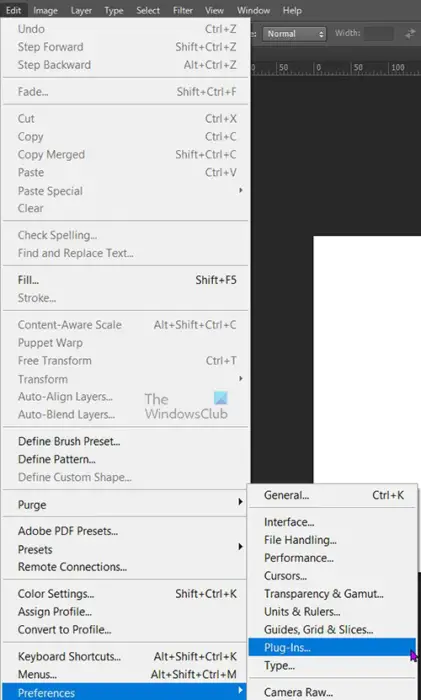
Aneu a la barra de menú superior i premeu Edita aleshores Preferències aleshores Connectors .
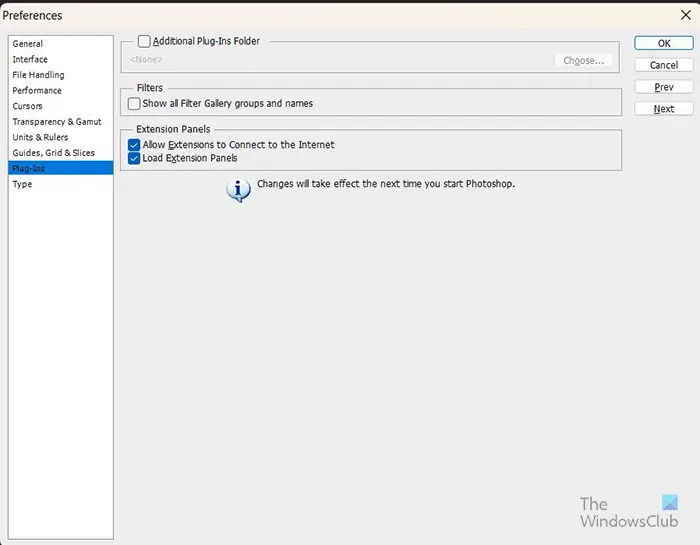
S'obrirà la finestra d'opcions de Preferències, marqueu l'opció al costat Carpeta de complements addicionals .
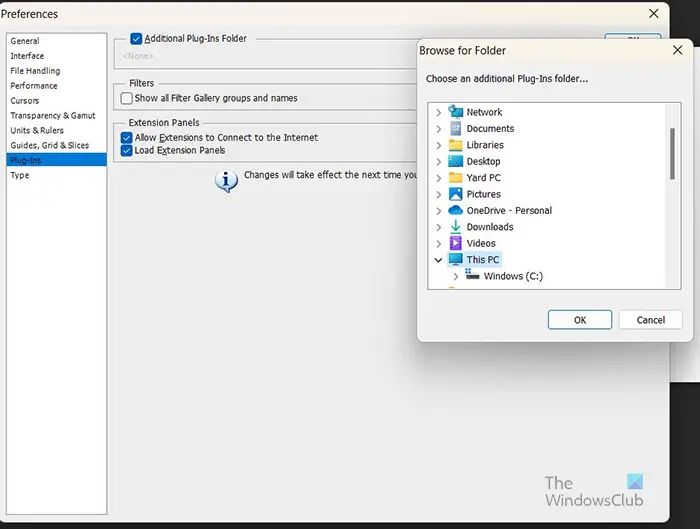
bsvcprocessor ha deixat de funcionar amb Windows 7
Quan seleccioneu Carpeta de complements addicionals , veuràs el Busqueu la carpeta finestra emergent. Trieu la ubicació de la carpeta del connector central que heu creat. Quan hàgiu localitzat i seleccionat la carpeta, premeu D'acord . La finestra Cerca carpeta es tancarà, feu clic Tria per acabar l'operació. Premeu D'acord per tancar el Preferències finestra. A continuació, tanqueu i reinicieu Photoshop si s'ha obert o simplement obriu Photoshop. Photoshop carregarà ara els connectors compatibles des d'aquesta carpeta.
2] Ús dels connectors
L'ús de complements de Photoshop, ja sigui per defecte o instal·lats, és bastant fàcil. La majoria dels connectors es trobaran al menú desplegable Efectes de la barra de menú superior. Quan vulgueu utilitzar un dels connectors de la vostra obra d'art, aneu a la barra de menú superior i feu clic a Efecte per mostrar el menú desplegable i, a continuació, seleccioneu el connector.
3] Eliminació dels connectors
Per qualsevol motiu, és possible que vulgueu eliminar un connector o alguns connectors. És possible que trobeu que el vostre ordinador o Photoshop funciona lent i voleu saber si es tracta d'un problema de connectors. Per eliminar els connectors, aneu a la barra de tasques i feu clic al botó de cerca. Tipus Panell de control i premeu enter.
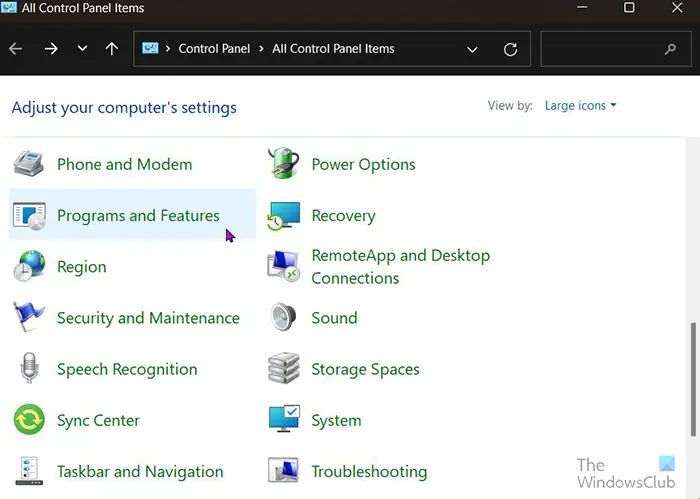
Se us portarà al Panell de control pàgina d'elements i feu clic Programes i característiques .
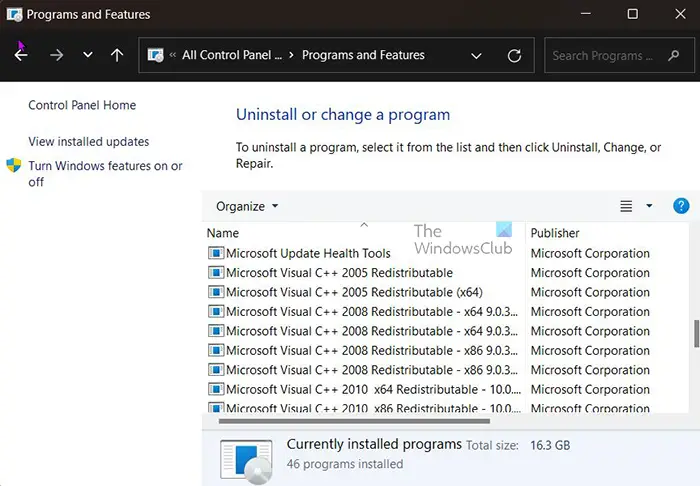
A la finestra Programa i funcions, feu clic al connector que voleu desinstal·lar i, a continuació, feu clic Desinstal·la al capdamunt de la llista. Confirmeu la desinstal·lació i el connector es desinstal·larà
sistemes basats en itani
També podeu eliminar el connector o els connectors suprimint-los directament de la carpeta de connectors. Localitzeu la carpeta del connector, seleccioneu el connector i premeu suprimeix. Se us demanarà que confirmeu l'eliminació. Premeu d'acord i el fitxer s'eliminarà.
Llegeix: Com col·locar text transparent a la imatge a Photoshop
Com puc trobar connectors per a Photoshop?
Podeu trobar complements per a Photoshop a Internet, però assegureu-vos que és una font de confiança. Si utilitzeu una versió més recent de Photoshop, podeu obtenir complements si aneu al menú superior i feu clic Finestra aleshores Cerca extensions a Exchange . També podeu visitar directament el lloc web d'Adobe Exchange i descarregar els complements. Al lloc web d'Adobe Exchange, trobareu complements gratuïts i de pagament.
Quines són algunes de les tasques que poden realitzar els connectors?
Molts connectors estan fets per a molts usos diferents a Photoshop. Els connectors afegeixen funcions que, d'altra manera, podrien no estar disponibles a Photoshop. Els connectors es poden utilitzar per realitzar automàticament funcions com ara automatitzar un procés, editar imatges, afegir filtres i molt més.






![S'està connectant el compte de Steam bloquejat [Correcció]](https://prankmike.com/img/steam/D3/connecting-steam-account-stuck-fix-1.png)








